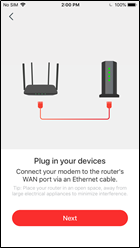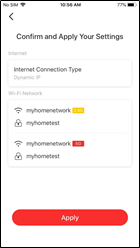Примечание: эта статья подходит для роутеров, совместимых с приложением MERCUSYS.
https://www.mercusys.com/faq-650
Для примера возьмем роутер модели MR70X.
- Запустите приложение MERCUSYS на Вашем смартфоне. Выполните вход с Вашим MERCUSYS ID. Если у Вас нет аккаунта, сначала необходимо его создать.
- Нажмите LET’S BEGIN, затем выберите Router, чтобы начать настройку.
- Следуйте инструкциям на экране, чтобы подключить устройство.
- Подключитесь к беспроводной сети устройства MERCUSYS и выберите Вашу модель.
- Создайте локальный пароль и выполните вход в настройки устройства.
- Выберите тип подключения (Connection Type). Приложение определит Ваш тип подключения автоматически, но Вы также можете задать его вручную. Тип подключения и другую информацию должен предоставить Ваш интернет-провайдер. Если Вы не уверены в этой информации, пожалуйста, свяжитесь с Вашим интернет-провайдером, чтобы уточнить ее.
- Если Ваш тип подключения Динамический IP-адрес, может потребоваться сменить MAC-адрес Вашего роутера.
Примечание: пожалуйста, не меняйте MAC-адрес, если этого не требует Ваш провайдер.
- Настройте беспроводные сети 2,4 ГГц и 5 ГГц на роутере. Вы также можете включить функцию Smart Connect, чтобы использовать одинаковые настройки для обоих диапазонов.
- Убедитесь в правильности введенных данных и подтвердите настройки (Apply). Затем приложение MERCUSYS проведет тест соединения и сообщит Вам, если что-то пойдет не так.
- Готово! Теперь у Вас есть доступ в интернет.
Настройка роутера Mercusys Ac1200 через телефон — это простой и удобный способ установить соединение с Интернетом и настроить домашнюю сеть. Сегодня мы расскажем вам о пошаговой инструкции, которая поможет вам настроить ваш роутер с помощью мобильного устройства.
Первый шаг — это подключение роутера Mercusys Ac1200 к питанию и вашему провайдеру интернет-услуг. Установите роутер вблизи источника питания и подключите его к вашему модему или контактам, предоставленным вашим провайдером. После подключения роутер автоматически включится и начнет передавать сигнал Wi-Fi.
Второй шаг — установка приложения Mercusys на вашем мобильном устройстве. Приложение доступно для скачивания в App Store или Google Play. Запустите приложение и следуйте инструкциям на экране для настройки роутера через телефон. Приложение поможет вам присвоить уникальное имя и пароль вашей домашней сети Wi-Fi, а также настроить другие параметры сети.
Третий шаг — настройка дополнительных функций и параметров роутера Mercusys Ac1200 через телефон. В приложении вам будут доступны различные функции, такие как блокировка нежелательных сайтов, настройка гостевого доступа, управление пропускной способностью и многое другое. Используйте эти функции, чтобы максимально удовлетворить ваши потребности в домашней сети.
Содержание
- Как настроить роутер Mercusys Ac1200 через телефон
- Шаг 1: Подключение роутера к телефону
- Шаг 2: Вход в настройки роутера через телефон
- Шаг 3: Создание нового пароля для роутера
- Шаг 4: Настройка соединения с интернетом через телефон
- Шаг 5: Настройка беспроводной сети на роутере
- Шаг 6: Улучшение безопасности беспроводной сети
- Шаг 7: Проверка настроенного соединения через телефон
Как настроить роутер Mercusys Ac1200 через телефон
Настройка роутера Mercusys Ac1200 через телефон — это простой и удобный способ установить соединение между устройствами в домашней сети. Для этого вам понадобится смартфон с установленным приложением Mercusys, доступ к Wi-Fi сети роутера и пароль для входа в настройки.
Вот пошаговая инструкция:
-
Подключите роутер к питанию.
Вставьте провод питания в разъем на задней панели роутера, а затем в розетку. Дождитесь, пока индикаторы на передней панели начнут мигать.
-
Скачайте и установите приложение Mercusys.
Откройте App Store (на iPhone) или Google Play (на Android) и найдите приложение Mercusys. Установите его на свой смартфон.
-
Соедините телефон с Wi-Fi сетью роутера.
На вашем смартфоне откройте настройки Wi-Fi и выберите сеть с именем, указанным на задней панели роутера. Введите пароль и подождите, пока устройство подключится к сети.
-
Запустите приложение Mercusys.
На главном экране приложения нажмите на кнопку «Добавить устройство» или аналогичную. Затем выберите свой роутер из списка устройств и следуйте инструкциям на экране.
-
Настройте имя и пароль для Wi-Fi сети.
В процессе настройки роутера в приложении вам будет предложено ввести имя и пароль для вашей новой Wi-Fi сети. Укажите желаемые значения, затем сохраните настройки.
После завершения всех шагов, роутер Mercusys Ac1200 будет готов к использованию. Все подключенные устройства смогут подключиться к сети по новому имени и паролю, которые вы указали при настройке.
Следуйте этой инструкции, чтобы легко и быстро настроить роутер Mercusys Ac1200 через свой смартфон и наслаждаться стабильным и безопасным Wi-Fi соединением.
Шаг 1: Подключение роутера к телефону
Прежде чем начать настраивать роутер Mercusys Ac1200 через телефон, необходимо установить соединение между роутером и телефоном. Для этого выполните следующие действия:
- Подключите роутер к источнику питания и включите его.
- Возьмите свой телефон и откройте на нем настройки Wi-Fi.
- После того как список доступных сетей Wi-Fi отобразится на экране вашего телефона, найдите сеть с именем вашего роутера Mercusys Ac1200.
- Выберите эту сеть и введите пароль для ее подключения.
- Подождите некоторое время, пока ваш телефон подключится к Wi-Fi сети роутера.
Теперь ваш роутер Mercusys Ac1200 успешно подключен к вашему телефону. Вы готовы перейти к настройке роутера через телефон и продолжить дальнейшие шаги.
Шаг 2: Вход в настройки роутера через телефон
Чтобы получить доступ к настройкам роутера Mercusys Ac1200 через телефон, выполните следующие действия:
- Убедитесь, что ваш телефон подключен к Wi-Fi-сети, созданной роутером Mercusys Ac1200.
- Откройте веб-браузер на своем телефоне.
- В адресной строке браузера введите IP-адрес роутера. Обычно это 192.168.0.1 или 192.168.1.1. Нажмите Enter.
- Откроется страница входа в настройки роутера.
- Введите имя пользователя и пароль для доступа к настройкам. Обычно они указаны на задней панели роутера. Если вы их не меняли, используйте значения по умолчанию.
- Нажмите кнопку «Войти» или «ОК», чтобы продолжить.
После выполнения этих шагов вы должны получить доступ к настройкам роутера Mercusys Ac1200 через свой телефон.
Шаг 3: Создание нового пароля для роутера
Для обеспечения безопасности вашей домашней сети необходимо создать новый пароль для роутера Mercusys Ac1200:
- Откройте приложение для управления роутером на своем телефоне.
- Войдите в учетную запись роутера, используя имя пользователя и пароль, созданные в предыдущем шаге.
- Найдите раздел «Настройки безопасности» или «Сменить пароль» в меню настроек роутера.
- Выберите опцию «Создать новый пароль» или «Изменить пароль».
- Введите новый пароль для роутера. Убедитесь, что пароль сложный и надежный, содержащий различные символы, цифры и буквы в верхнем и нижнем регистре.
- Подтвердите новый пароль, повторно введя его в соответствующее поле.
- Сохраните изменения, нажав кнопку «Применить» или «Сохранить».
После создания нового пароля для роутера, убедитесь, что вы запомнили его и сохраните его в надежном месте. Не сообщайте пароль никому, чтобы предотвратить несанкционированный доступ к вашей сети.
Шаг 4: Настройка соединения с интернетом через телефон
Для настройки соединения с интернетом через телефон в роутере Mercusys Ac1200 необходимо выполнить следующие шаги:
- Откройте приложение для управления роутером на телефоне.
- Перейдите в раздел «Настройки» или «Wireless» для настройки беспроводного соединения.
- Выберите сеть, к которой вы хотите подключиться, из списка доступных сетей Wi-Fi.
- Введи пароль для выбранной сети Wi-Fi, если требуется.
- Нажмите кнопку «Подключить» или «Сохранить», чтобы установить соединение с интернетом.
После выполнения этих шагов, ваш роутер Mercusys Ac1200 будет подключен к интернету через телефон. Вы сможете использовать интернет на своих устройствах, подключенных к роутеру по беспроводному или проводному соединению.
Шаг 5: Настройка беспроводной сети на роутере
После успешного подключения и настройки интернет-соединения на роутере Mercusys Ac1200, можно приступать к настройке беспроводной сети. Беспроводная сеть позволяет подключать устройства к роутеру без использования проводов, что очень удобно.
Для настройки беспроводной сети на роутере Mercusys Ac1200 выполните следующие действия:
- Откройте веб-браузер на своем телефоне или планшете и введите IP-адрес роутера (192.168.0.1 или 192.168.1.1) в адресной строке.
- Нажмите Enter, чтобы открыть веб-интерфейс роутера.
- Введите имя пользователя и пароль, которые были заданы в процессе настройки роутера (если не были изменены, можно использовать admin в качестве имени пользователя и пароля).
- Найдите раздел «Настройки Wi-Fi» или «Wireless Settings» в меню роутера.
- Настройте следующие параметры беспроводной сети:
| Параметр | Описание |
|---|---|
| Сетевое имя (SSID) | Введите желаемое имя для вашей беспроводной сети. Это имя будет отображаться при поиске сети на устройствах. |
| Режим работы (Mode) | Выберите режим работы сети (например, 2.4 ГГц, 5 ГГц или оба режима). |
| Канал (Channel) | Выберите канал для вашей сети. Рекомендуется выбрать автоматический режим (Auto). |
| Шифрование (Encryption) | Выберите тип шифрования для вашей сети. Рекомендуется использовать WPA2-PSK (AES) для наилучшей безопасности. |
| Пароль (Password) | Введите пароль для вашей сети. Рекомендуется использовать достаточно длинный и сложный пароль для защиты сети. |
После настройки параметров беспроводной сети, сохраните изменения и перезагрузите роутер. Теперь ваша беспроводная сеть на роутере Mercusys Ac1200 должна быть готова к использованию.
Шаг 6: Улучшение безопасности беспроводной сети
Установка надежной защиты для беспроводной сети является важной частью настройки роутера Mercusys Ac1200. Следуйте этим рекомендациям, чтобы улучшить безопасность своей беспроводной сети:
- Измените стандартный пароль: По умолчанию у роутера есть стандартный логин и пароль. Это простые учетные данные, которые могут быть легко угаданы злоумышленниками. Следует немедленно изменить пароль администратора на более сложный и уникальный.
- Активируйте шифрование: Включите шифрование WPA2 (Wi-Fi Protected Access 2) для своей беспроводной сети. WPA2 является более безопасным и рекомендуемым методом шифрования. Выберите длинный и сложный пароль для беспроводной сети.
- Отключите WPS: WPS (Wi-Fi Protected Setup) является удобной функцией для быстрой настройки соединения с устройствами, но она также служит потенциальной уязвимостью. Рекомендуется отключить функцию WPS для улучшения безопасности.
- Включите гостевую сеть: Если вы хотите предоставить доступ к Интернету гостям, используйте гостевую сеть. Таким образом, они не будут иметь доступа к вашей основной беспроводной сети и личной информации.
- Отслеживайте подключения к сети: Включите функцию родительского контроля и периодически проверяйте список подключенных устройств к вашей беспроводной сети. Если вы заметите незнакомые устройства, проверьте их безопасность и заблокируйте их при необходимости.
- Регулярно обновляйте прошивку: Разработчики регулярно выпускают обновления прошивок для роутеров, которые включают исправления уязвимостей и улучшения безопасности. Проверяйте наличие обновлений для вашего роутера и устанавливайте их, когда они становятся доступными.
Следуя этим рекомендациям, вы сможете значительно повысить безопасность своей беспроводной сети и защитить свои данные от несанкционированного доступа.
Шаг 7: Проверка настроенного соединения через телефон
После настройки роутера Mercusys Ac1200 через телефон можно проверить правильность настройки и соединение с Интернетом. Для этого можно воспользоваться браузером на вашем мобильном устройстве.
Процесс проверки соединения через телефон может быть выполнен следующим образом:
- На вашем мобильном устройстве откройте браузер.
- В адресной строке введите IP-адрес вашего роутера, который вы использовали для входа в настройки.
- Нажмите Enter или перейдите по указанному адресу.
- Если настройки были выполнены корректно, вы должны увидеть веб-интерфейс роутера.
- Введите имя пользователя и пароль, которые вы указали при настройке роутера.
- После входа в веб-интерфейс роутера вы можете проверить состояние соединения и доступность Интернета.
Если вы успешно вошли в веб-интерфейс роутера и проверили соединение, значит настройка прошла успешно и вы готовы использовать ваш роутер Mercusys Ac1200.
На чтение 4 мин Опубликовано Обновлено
Настройка роутера является важным шагом для обеспечения надежного и безопасного подключения к сети интернет. Однако многие пользователи сталкиваются с трудностями при настройке роутера Mercusys Ac1200, особенно если они пытаются сделать это через мобильное устройство, такое как телефон или планшет.
В этой статье мы рассмотрим пошаговую инструкцию, которая поможет вам настроить ваш роутер Mercusys Ac1200 через телефон. Следуя этим простым шагам, вы сможете быстро и легко настроить свое домашнее Wi-Fi соединение и обеспечить безопасное подключение к интернету.
Первым шагом является подключение вашего роутера Mercusys Ac1200 к источнику питания и вашему интернет-провайдеру. Убедитесь, что все кабели подключены правильно и роутер включен. После этого откройте на своем телефоне приложение для настройки роутера Mercusys.
Затем следуйте инструкциям в приложении для создания новой сети Wi-Fi, задания имени сети (SSID) и пароля. Настоятельно рекомендуется задать сложный пароль для защиты вашей сети от несанкционированного доступа. После завершения этого шага, вы сможете подключить все ваши устройства к новой Wi-Fi сети и наслаждаться быстрым и безопасным интернет-соединением.
Как настроить роутер Mercusys Ac1200 через телефон
Настройка роутера Mercusys Ac1200 через телефон – простая задача, которую можно выполнить в несколько шагов. Следуя этим инструкциям, вы сможете быстро настроить свой роутер и подключить устройства к сети.
- Подключение роутера
- Подключение к Wi-Fi
- Вход в панель управления
- Вход в панель управления
- Настройка Wi-Fi
- Настройка безопасности
- Подключение устройств
Подключите роутер Mercusys Ac1200 к источнику питания и модему сети. Убедитесь, что все кабели правильно подключены и соединены.
На вашем телефоне откройте список доступных Wi-Fi сетей и найдите сеть с именем, указанным на задней панели роутера. Нажмите на это имя, чтобы подключиться к сети.
Откройте веб-браузер на вашем телефоне и введите указанный на задней панели роутера IP-адрес (обычно 192.168.0.1) в адресную строку. Нажмите Enter, чтобы перейти на страницу входа в панель управления роутером.
Введите имя пользователя и пароль (по умолчанию имя пользователя — admin, пароль — admin). Нажмите кнопку Войти, чтобы войти в панель управления роутером.
В панели управления роутером найдите раздел настройки Wi-Fi сети. Введите имя Wi-Fi сети (SSID) и пароль. Нажмите кнопку Сохранить, чтобы применить настройки.
Для обеспечения безопасности сети рекомендуется изменить пароль администратора и отключить функцию WPS (если необходимо). Эти настройки можно изменить в соответствующих разделах панели управления роутером.
Подключите устройства к сети Wi-Fi, используя новое имя и пароль, которые вы установили. Устройства должны автоматически подключиться к сети.
После завершения этих шагов ваш роутер Mercusys Ac1200 будет настроен и готов к использованию. Не забудьте записать новые настройки Wi-Fi и пароль администратора для последующего использования.
Подготовка и подключение роутера
Прежде чем приступить к настройке роутера Mercusys Ac1200 через телефон, необходимо выполнить несколько важных шагов по подготовке и подключению устройства.
- Распакуйте роутер и проверьте наличие всех комплектующих: самого роутера, сетевого кабеля, антенн, блока питания и руководства пользователя.
- Разместите роутер вблизи доступной электрической розетки и смотри на то, чтобы он был за пределами прямого солнечного света и вдали от источников электромагнитных помех (например, микроволновых печей, телефонов, радио и т.д.).
- Вставьте антенны в разъемы, расположенные на задней панели роутера. Обычно антенны вкручиваются, но могут быть и другие типы крепления — следуйте инструкциям по установке в комплекте с роутером.
- Перед подключением роутера к электрической сети, убедитесь, что переключатель питания (если таковой имеется) установлен в положение «вкл.».
- Соедините роутер с модемом (если у вас имеется). Для этого воспользуйтесь сетевым кабелем, который идет в комплекте с роутером. Подключите один конец к порту «WAN» на роутере, а другой конец к выходу «LAN» на модеме.
- Подключите роутер к электрической сети с помощью блока питания. Вставьте штекер блока питания в розетку и подключите кабель к разъему на задней панели роутера.
- Дождитесь, пока роутер полностью загрузится и установит соединение с модемом или провайдером интернет-услуг.
Теперь ваш роутер Mercusys Ac1200 готов к последующей настройке через телефон или другое устройство.
На чтение 4 мин Просмотров 27.7к. Опубликовано
Обновлено
В этой инструкции поговорим про то, как настроить WiFi роутер Mercusys AC12 и подключить его к интернету. Мы уже делали подробное руководство по настройке одной из других моделей этого бренда, и особых отличий в процессе подключения Mercusys AC1200 нет. Единственное — это теперь можно также настроить беспроводную сеть на частоте 5 GHz. В остальном все идентично. Однако для удобства начинающих пользователей, я решил сделать отдельную небольшую инструкцию по настройке Mercusys AC12.
Подключение маршрутизатора к компьютеру
Для подключения роутера Mercusys AC1200 первым делом нужно вставить кабель интернета, который раньше был подключен напрямую к корпусу компьютера, в разъем «WAN» на маршрутизаторе. Чтобы не спутать с другими портами LAN, он окрашен в другой цвет
После этого включаем роутер в розетку, и он автоматически начнет транслировать беспроводной сигнал. Можно сразу же подключиться с компьютера или ноутбука к его сети WiFi. Их две в двух диапазонах, и обе они не защищены паролем.
Можно также подключить компьютер к маршрутизатору Mercusys AC1200 кабелем, который лежал в коробке от устройства. Это на тот случай, если ваш ПК не оснащен WiFi адаптером.
Далее необходимо в браузере открыть страницу авторизации по адресу «mwlogin.net«, по которому расположен вход в панель управления роутером Mercusys AC12
Здесь нужно будет задать пароль для дальнейшего входа под учетной записью администратора. По умолчанию его нет, поэтому это обязательно надо сделать сейчас, чтобы защитить настройки роутера Mercusys от постороннего доступа.
Настройка интернета
Далее начнет работу мастер быстрой настройки, который по шагам поможет подключить Mercusys к интернету и установить беспроводную сеть.
Сначала надо выбрать тип подключения к интернету и вписать при необходимости данные для коннекта к провайдеру. Эту информацию придется уточнить у провайдера. Обычно все данные указываются на договоре на оказание услуг связи. Если есть сомнения, то лучше уточнить по телефону у технической поддержки. Для Ростелеком, Билайн, Дом.Ру и других провайдеров используются разные типы подключения.
Лично у меня «Динамический IP», поэтому ничего дополнительно прописывать не требуется.
Настройка WiFi сети
На следующем шаге мастер попросит настроить параметры беспроводных сетей. Роутер Mercusys AC12 умеет работать сразу в двух диапазонах частот WiFi, поэтому здесь мы имеем возможность задать отдельные имена и пароли для каждой из них. Или же поставить флажок на идентичные ключи авторизации для обеих сетей.
После этого останется только дождаться перезагрузки маршрутизатора Mercusys AC12. После чего можно будет подключиться к его wifi сигналу с новым только что назначенным ему именем и паролем с любого компьютера, ноутбука или смартфона и выходить через него в интернет.
Подробно весь процесс вы увидите в видео, которое находится в конце данной статьи. Более детально о каждой из настроек роутеров Mercusys мы рассказываем в отдельных статьях в разделе, посвященном данному бренду.
Гостевая сеть WiFi
Функция гостевой сети на маршрутизаторе Mercusys используется в качестве отдельного изолированного доступа в интернет без возможности видеть остальные ресурсы вашей локальной сети.
Для того, чтобы включить гостевой wifi, в панели управления необходимо открыть «Расширенные настройки — Беспроводной режим» и зайти в рубрику «Гостевая сеть».
Сначала активируем ее переключателем, после чего даем название и пароль для подключения. Отдельно можно разрешить или запретить гостнвым устройствам доступ к своей локальной сети, а также настроить ограничение на пропускную способность — входящую и исходящую.
В графе «Время гостевого доступа» есть возможность дополнительно ограничить работу гостевой сети на Mercusys по времени. Либо выключить после определенного количество часов работы
Либо настроить конкретное расписание, когда она будет активна
Для удобства начинающих юзеров маршрутизаторов Mercusys также имеется краткая инструкция по настройке гостевого wifi доступа.
Прошивка роутера Mercusys AC12
Рекомендую также сразу обновить прошивку Mercusys. В каждой свежей версии исправляются ошибки и пробелы в безопасности, поэтому регулярно следите за актуальностью своего ПО. Для модели AC12 скачать ее можно по этой ссылке.
Видео, как настроить Mercusys AC12 (AC1200)
Актуальные предложения:

Задать вопрос
- 10 лет занимается подключением и настройкой беспроводных систем
- Выпускник образовательного центра при МГТУ им. Баумана по специальностям «Сетевые операционные системы Wi-Fi», «Техническое обслуживание компьютеров», «IP-видеонаблюдение»
- Автор видеокурса «Все секреты Wi-Fi»
Продолжаю рассказывать о маршрутизаторах от компании Mercusys. В этой статье покажу, как настроить Mercusys AC12. Это недорогой, двухдиапазонный маршрутизатор, который может обеспечить доступ к интернету в квартире, доме, или даже в небольшом офисе. Но чтобы устройства могли подключаться к интернету через роутер, его необходимо правильно настроить. Чем мы и займемся в этой статье. А для тех, кто еще не купил роутер Mercusys AC12, я подготовил небольшой обзор.
Многие думают, что настроить роутер самостоятельно очень сложно, или даже невозможно. Но это не так. Производители стараются максимально упростить процесс настройки. Комплектуют свои устройства подробными инструкциями, делают максимально простую и понятную панель управления (веб-интерфейс) на разных языках, мастер быстрой настройки, сложные и не очень важные параметры прячут в отдельные разделы и т. д. Компания Mercusys в этом плане тоже постаралась. В моем случае версия AC12(RU). В комплекте есть инструкция на русском и украинском языке. В Украину официально поставляются именно такие роутеры. Панель управления на русском. Есть еще AC12(EU). Если вам попадется эта модель, то там скорее всего все будет на английском языке. Но и это не беда, можете сориентироваться по моей инструкции.
Когда мы первый раз зайдем в настройки Mercusys AC12, то он предложит нам настроить все самые важные параметры. Там всего три страницы. Установка пароля на веб-интерфейс, настройка интернета и Wi-Fi сети. Поэтому, я покажу как пройти эту «быструю настройку», и еще на всякий случай покажу, как отдельно сменить необходимые параметры.
Как подключить Mercusys AC12?
Подключите адаптер питания. Затем подключите интернет в WAN порт (он оранжевый). Если вы будете настраивать маршрутизатор с компьютера, или ноутбука (в котором есть LAN порт), то рекомендую подключится к роутеру по кабелю (он есть в комплекте).
Кабель к компьютеру можно не подключать. К роутеру можно сразу подключится по Wi-Fi. Если вы уже включили роутер, то ваши устройства должны находит как минимум одну Wi-Fi сеть с именем «MERCUSYS…». Заводской SSID (имя) указан снизу устройства. Это можно сделать не только с ноутбука, но и с мобильных устройств.
По умолчанию сеть не защищена. Для подключения пароль не нужен.
Доступа к интернету может не быть. Это потому, что мы еще не настроили роутер.
Настройка Mercusys AC12
Нам необходимо зайти в веб-интерфейс. Для этого в браузере перейдите по адресу http://mwlogin.net.
Может пригодится: что делать, если не заходит в настройки роутера.
Маршрутизатор сразу предложит нам придумать и установить пароль, который в дальнейшем нужно будет вводить для входа в настройки. Указываем пароль два раза и стараемся не забыть его (лучше записать).
Следующий шаг – настройка подключения к интернету. Это самые важные настройки.
При необходимости, быструю настройку можно пропустить и перейти в панель управления.
Нужно выбрать тип подключения к интернету, по которому работает ваш интернет-провайдер. Скорее всего, это «Динамический IP», PPPoE, L2TP, или «Статический IP». Во всех случаях, кроме «Динамический IP», нужно задать необходимые параметры. Это логин и пароль, или статические IP-адреса. Эти параметры выдает провайдер.
Думаю, здесь все понятно. Выбираем наш тип подключения, при необходимости задаем параметры и нажимаем «Далее». Если вы не знаете, какие настройки задать на этом этапе, то уточните эту информацию у своего провайдера.
И последний шаг – настройка Wi-Fi сети.
Здесь можно сменить имя беспроводной сети в обоих диапазонах и установить пароль на Wi-Fi. Чтобы на сеть в диапазоне 5 ГГц поставить другой пароль, нужно убрать галочку с пункта «Копировать пароль беспроводной сети 2.4 ГГц».
Нажимаем на зеленую галочку. Роутер сохранит все настройки и перезагрузится.
После перезагрузки нужно заново подключится к Wi-Fi, так как мы сменили имя сети и пароль.
Вот и все. Если Mercusys AC12 раздает интернет и все работает, то настройка завершена.
Если вы запутались в настройках, роутер уже был настроен, забыли пароль, или еще что-то, то можно сделать сброс настроек. Чтобы восстановить заводские настройки на Mercusys AC12, необходимо нажать на кнопку «Reset» и держать пока не загорятся и погаснут все индикаторы.
После перезагрузки все настройки и пароли будут удалены.
Вы можете снова зайти в панель управления по адресу http://mwlogin.net. Но уже понадобится указать пароль, который мы установили на первом шаге.
Расширенные (дополнительные) настройки
Открываем панель управления по адресу mwlogin.net и вводим пароль, который установили в процессе быстрой настройки.
На главной странице есть три вкладки:
- Управление устройством (на скриншоте ниже). Где отображаются все подключенные устройства. Там их можно блокировать, или ограничивать для них скорость интернета.
- Сеть. Настройка подключения к интернету.
- Беспроводной режим. Там можно поменять имя беспроводной сети, пароль, или отключить Wi-Fi сеть. Например, в диапазоне 5 ГГц.
Остальные параметры находятся в разделе «Расширенные настройки».
Рассмотрим некоторые параметры. Которые, возможно, вам пригодятся.
В разделе «Сеть» – «WAN» (на скриншоте выше) можно настроить подключение к интернету. Если через мастер быстрой настройки не получилось.
Настройки IPTV. Можно выбрать режим «Мост» и подключить IPTV приставку в выбранный LAN порт, или включить 802.11Q VLAN.
Настройки MAC-адреса. Этот раздел понадобится вам в том случае, когда провайдер делает привязку по MAC-адресу. Можно клонировать MAC-адрес с компьютера (к которому подключены по кабелю), или прописать адрес вручную. Там же можно посмотреть MAC-адрес вашего Mercusys AC12, чтобы при необходимости прописать его у провайдера.
Отдельные разделы с настройками беспроводной сети. Для 2.4 ГГц и 5 ГГц. Можно запустить гостевую сеть. Но только в диапазоне 2.4 ГГц.
Беспроводной мост WDS. Mercusys AC12 можно настроить в режиме моста (WDS). В этом режиме мы можем подключить наш маршрутизатор к другой Wi-Fi сети. Например, для расширения покрытия беспроводной сети, или для использования AC12 в качестве Wi-Fi приемника.
Родительский контроль. Если необходимо, можно настроить родительский контроль. Добавить устройство и задать время, когда это устройство сможет получать доступ к интернету.
Или контроль доступа, где можно создать белый, или черный список устройств, которым либо запретить, либо разрешить подключаться к вашей сети.
Много полезных настроек находится в разделе «Системные инструменты». Где можно обновить прошивку, настроить доступ к веб-интерфейсу, настроить время, сделать сброс настроек, сохранить/восстановить настройки из резервной копии, сменить пароль от панели управления, выполнить диагностику, посмотреть системный журнал, или перезагрузить роутер.
Не вижу смысла подробно рассматривать каждую страничку из веб-интерфейса. На каждой странице есть кнопка в виде знака вопроса. Нажимаем на нее и появляется справка. Там все очень подробно описано.
Если вы не смогли настроить свой маршрутизатор, или у вас есть вопросы по настройке каких-то особых функций, то задавайте вопросы в комментариях. И не забывайте оставлять свои отзывы о Mercusys AC12.